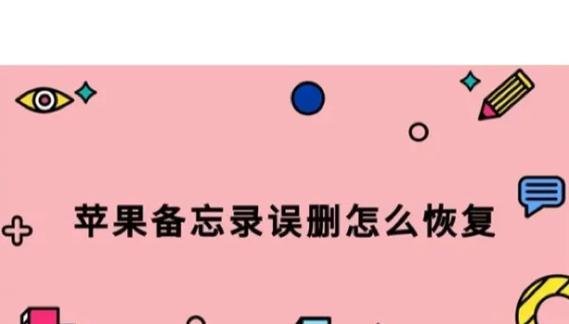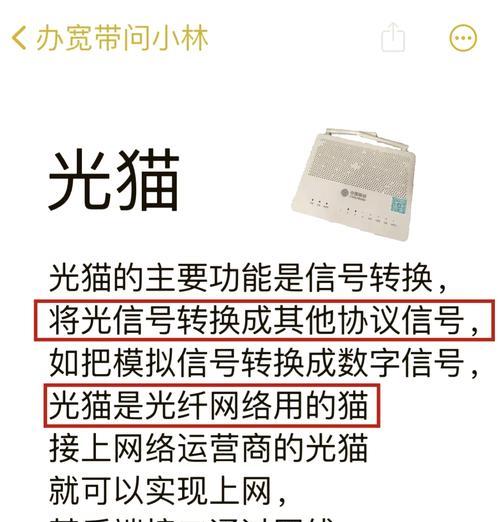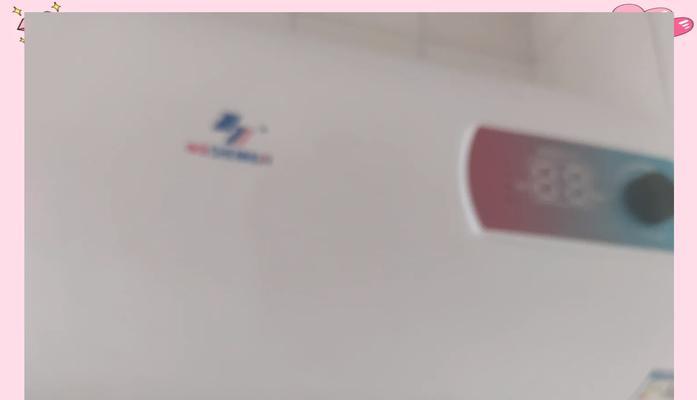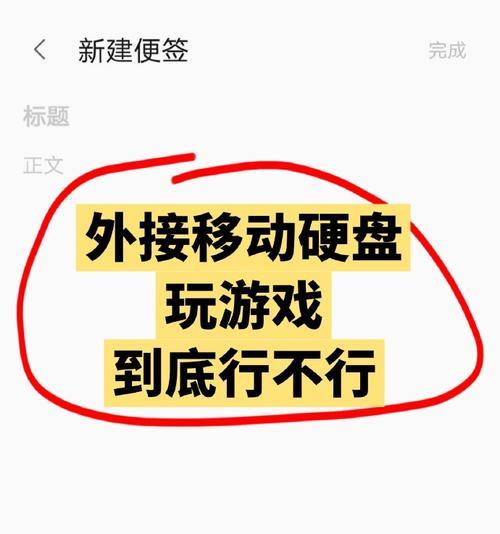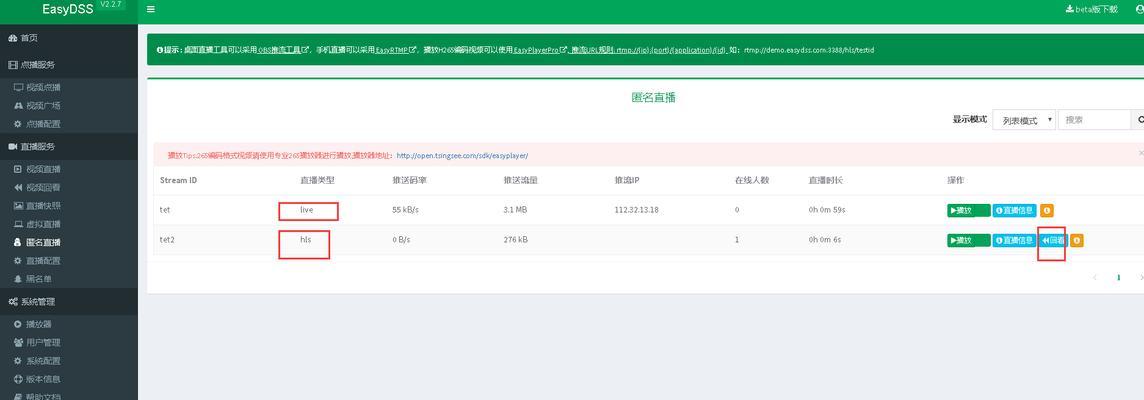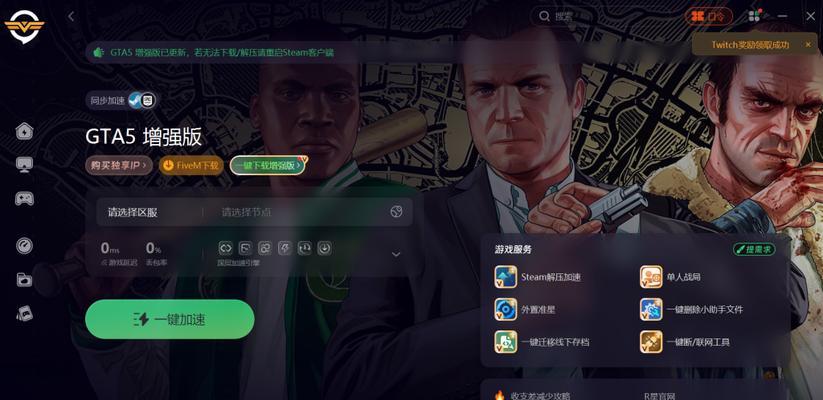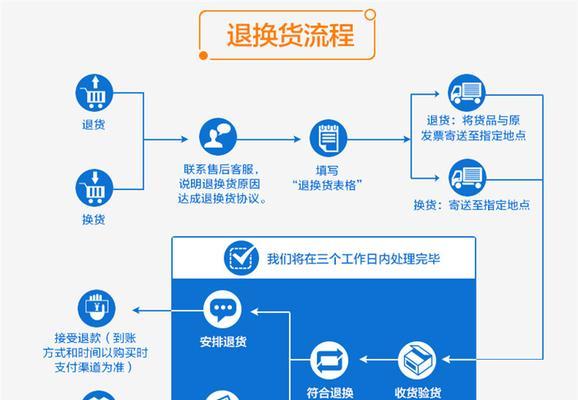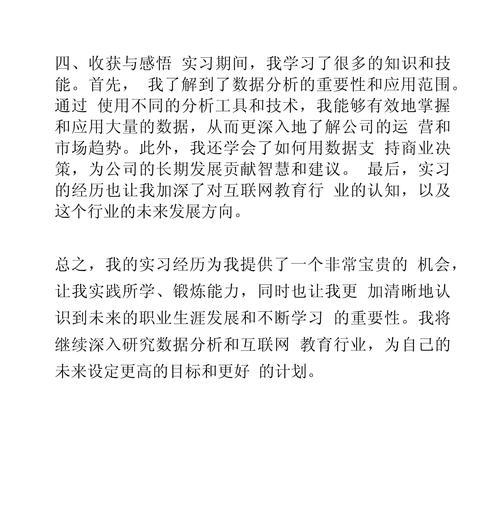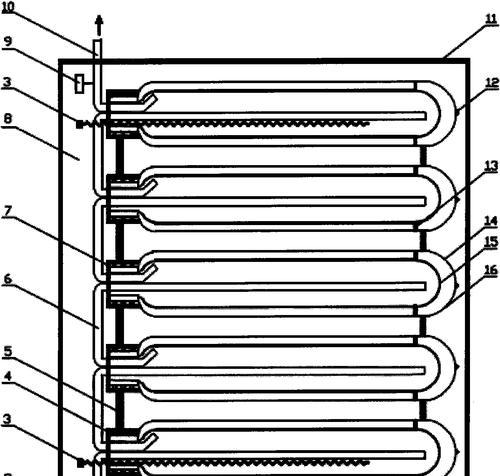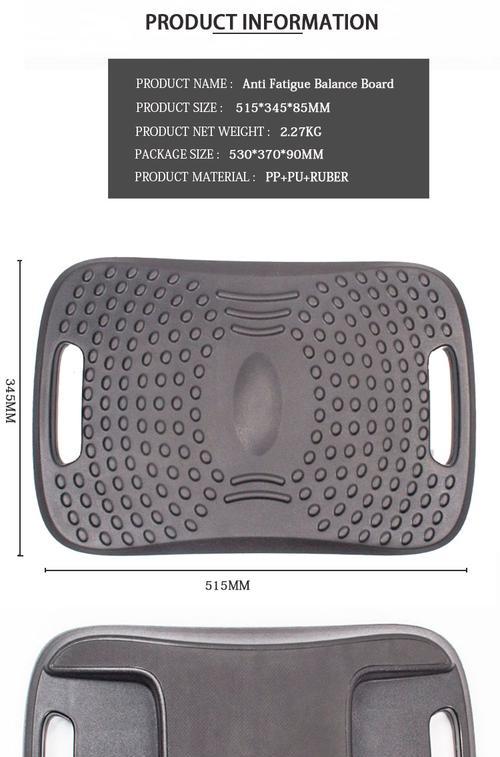电脑出现闪屏怎么办?有哪些有效的解决方法?
电脑闪屏是一个常见的问题,它可能会给我们的工作和娱乐带来诸多不便。本文将介绍一些常见的电脑闪屏问题的解决方法,帮助你迅速解决这一困扰。

1.如何判断电脑闪屏是软件问题还是硬件问题?
许多时候,电脑闪屏是由软件问题引起的,例如操作系统异常或者驱动程序冲突。然而,也有可能是硬件故障引起的闪屏。通过观察电脑是否在启动时就出现闪屏现象,可以初步判断是软件问题还是硬件问题。
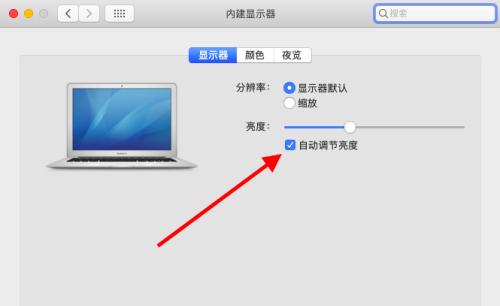
2.检查显示器连接线是否松动或损坏
一个常见的原因是显示器连接线松动或损坏,导致信号传输不畅,引起闪屏。检查连接线是否插好并且没有明显的物理损伤,如果有问题,可以尝试更换连接线。
3.更新或重新安装显卡驱动程序

显卡驱动程序的问题可能导致电脑闪屏。可以尝试更新或重新安装显卡驱动程序,确保其与操作系统兼容并且没有冲突。
4.检查电脑中是否存在病毒或恶意软件
病毒或恶意软件可能会干扰电脑的正常运行,包括引起闪屏现象。使用可信赖的杀毒软件对电脑进行全面扫描,清除任何潜在的威胁。
5.降低显示器刷新率
过高的显示器刷新率有时会引起电脑闪屏。在显示器设置中尝试降低刷新率,看看是否能够解决问题。
6.检查电脑内存是否损坏
损坏的内存条也可能导致电脑闪屏。可以使用内存测试工具对电脑内存进行检测,如果发现有问题,可以尝试更换故障的内存条。
7.清理电脑内部灰尘
长时间使用会导致电脑内部积累大量灰尘,这些灰尘可能导致电脑散热不畅,进而引发闪屏。定期清理电脑内部的灰尘,保持散热良好。
8.检查电脑硬盘是否出现问题
硬盘故障也可能导致电脑闪屏。可以使用硬盘检测工具对电脑硬盘进行检测,确保其健康运行。
9.修复操作系统问题
操作系统异常也可能引起电脑闪屏。可以尝试使用系统自带的修复工具对操作系统进行修复,或者重新安装操作系统。
10.检查电源供应是否稳定
电脑闪屏有时也可能与电源供应不稳定有关。检查电源线是否插好,确保供电稳定,避免闪屏问题。
11.检查其他外部设备是否冲突
其他外部设备的冲突也可能导致电脑闪屏。将所有外部设备断开连接,逐个连接并测试,找出是否有特定设备引起闪屏。
12.重置电脑的BIOS设置
BIOS设置错误也可能导致电脑闪屏。通过重置BIOS设置将其恢复为默认值,可能有助于解决这个问题。
13.检查电脑风扇运转是否正常
风扇故障可能导致电脑过热,引起闪屏。检查电脑风扇是否正常运转,如果有问题,及时更换或修复。
14.寻求专业技术支持
如果上述方法都无法解决电脑闪屏问题,建议寻求专业技术支持。专业人士可以更准确地判断问题所在,并提供相应的解决方案。
15.
电脑闪屏是一个常见但困扰人的问题,但通过合适的方法,我们可以快速解决这个问题。在遇到电脑闪屏时,首先要确定是软件问题还是硬件问题,然后逐个尝试以上方法来解决问题。如果还无法解决,不要犹豫寻求专业技术支持。
版权声明:本文内容由互联网用户自发贡献,该文观点仅代表作者本人。本站仅提供信息存储空间服务,不拥有所有权,不承担相关法律责任。如发现本站有涉嫌抄袭侵权/违法违规的内容, 请发送邮件至 3561739510@qq.com 举报,一经查实,本站将立刻删除。
- 上一篇: MX150显卡性能如何?适合哪些游戏和应用?
- 下一篇: 电脑温度过高怎么处理?有哪些有效的降温技巧?
- 站长推荐
-
-

Win10一键永久激活工具推荐(简单实用的工具助您永久激活Win10系统)
-

华为手机助手下架原因揭秘(华为手机助手被下架的原因及其影响分析)
-

随身WiFi亮红灯无法上网解决方法(教你轻松解决随身WiFi亮红灯无法连接网络问题)
-

2024年核显最强CPU排名揭晓(逐鹿高峰)
-

光芒燃气灶怎么维修?教你轻松解决常见问题
-

如何利用一键恢复功能轻松找回浏览器历史记录(省时又便捷)
-

红米手机解除禁止安装权限的方法(轻松掌握红米手机解禁安装权限的技巧)
-

小米MIUI系统的手电筒功能怎样开启?探索小米手机的手电筒功能
-

华为系列手机档次排列之辨析(挖掘华为系列手机的高、中、低档次特点)
-

探讨路由器黄灯的含义及解决方法(深入了解路由器黄灯状况)
-
- 热门tag
- 标签列表
- 友情链接